目錄
Toggle
Excel 隱藏快捷鍵教學隱藏列或行顯示已隱藏的列或行隱藏工作表顯示已隱藏的工作表
Excel 隱藏快捷鍵教學
在 Excel 使用中,你可能會遇到需要隱藏某些列或行的情況。來學習一下如何使用快捷鍵來完成這項工作吧。
隱藏列或行
首先,選取你想隱藏的列或行。如果你需要隱藏不連續的列或行,請按住 Ctrl 鍵來進行複選。選好之後,可以按下以下快捷鍵:
隱藏列:Ctrl + 0 (零)
隱藏行:Ctrl + 9
顯示已隱藏的列或行
你可能想要恢復之前隱藏的列或行,可以選取隱藏列或行的相鄰列或行,然後按下以下快捷鍵:
顯示列:Ctrl + Shift + )
顯示行:Ctrl + Shift + (
隱藏工作表
除了列和行,Excel 也允許你隱藏整個工作表。在工作表上右鍵點擊並選擇「隱藏」即可。需要注意的是,這個操作並沒有對應的快捷鍵。
顯示已隱藏的工作表
如果你需要找回被隱藏的工作表,請右鍵點擊工作表欄,然後選擇「取消隱藏」。在彈出的對話框中,選擇你需要顯示的工作表,點擊「確定」後就可以看到你的工作表了。
希望這個教學能對你有所幫助。如果你還有其他問題,可以隨時查詢 Excel 的官方說明或向我詢問。